Kakva datoteka swapfile.Sys u Windows 10 i kako ga ukloniti
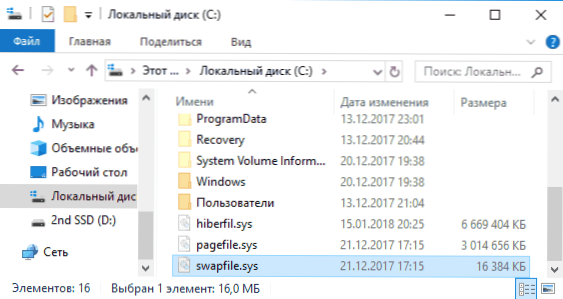
- 4299
- 1309
- Cameron Satterfield
Pažljivi korisnik može primijetiti skriveni sustav swapfile.Sys smješten na odjeljku s Windows 10 (8) na tvrdom disku, obično zajedno s PageFileom.Sys i Hiberfil.Sys.
U ovim jednostavnim uputama - koja je datoteka swapfile.Sys na disku C u sustavu Windows 10 i kako ga izbrisati ako je potrebno. NAPOMENA: Ako ste zainteresirani za datoteke PageFile.Sys i Hiberfil.Sys, informacije o njima sadrže datoteke za pumpanje sustava Windows i Windows 10 GIBERNATION,.
Zadatak SwapFilea.Sys
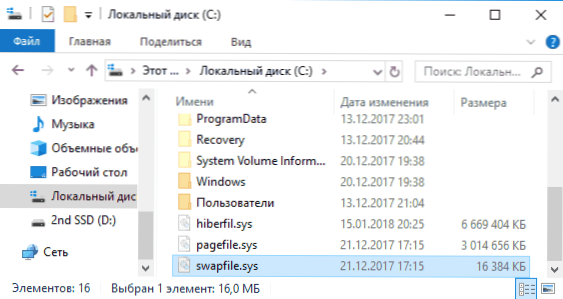
SwapFile datoteka.Sys se pojavio u sustavu Windows 8 i ostaje u sustavu Windows 10, što predstavlja drugu crpnu datoteku (pored PageFile.Sys), ali zaposlenik isključivo za aplikacije iz aplikacijske trgovine (UWP).
Možete ga vidjeti na disku samo uključivanjem prikaza skrivenih i sistemskih datoteka u vodiču i obično ne zauzima puno prostora na disku.
U zamjeni.SYS zapisi o aplikacijama iz trgovine (govorimo o "novim" aplikacijama Windows 10, prethodno poznatim kao metro aplikacije, sada UWP), koje trenutno nisu potrebne, ali mogu se odjednom zahtijevati (na primjer, prilikom prebacivanja između aplikacija , otvaranje aplikacije iz živih pločica u izborniku "Start") i djeluje drugačije od uobičajene datoteke za pumpanje sustava, što predstavlja svojevrsni mehanizam "gibbernacije" za aplikacije.
Kako ukloniti SwapFile.Sys
Kao što je gore spomenuto, ova datoteka ne zauzima mnogo prostora na disku i prilično je korisna, međutim, ako je potrebno, još uvijek se može ukloniti.
Nažalost, to možete učiniti samo isključivanjem datoteke ljuljanja - t.e. Pored zamjene.SS će se također ukloniti i pagefile.SYS, što nije uvijek dobra ideja (više u gore spomenutom članku o datoteci za pumpanje sustava Windows). Ako ste sigurni da to želite učiniti, koraci će biti sljedeći:
- U pretraživanju na ploči Windows 10 zadatak, počnite tipkati "performanse" i otvorite stavku "Postavke postavki i performanse".
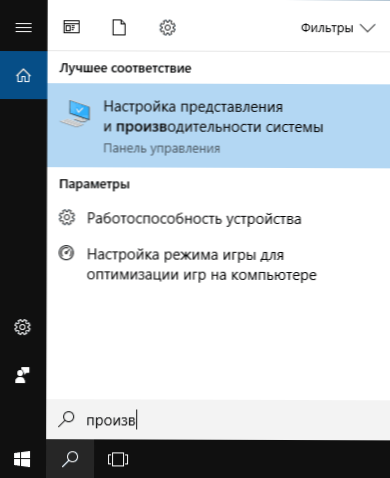
- Na kartici "Dodatno" u odjeljku "Virtualna memorija" kliknite "Promijeni".
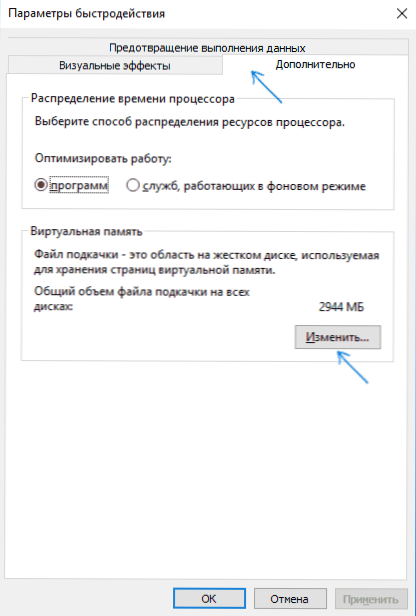
- Uklonite oznaku "automatski odaberite glasnoću datoteke za crpljenje" i označite stavku "bez ljuljačke datoteke".
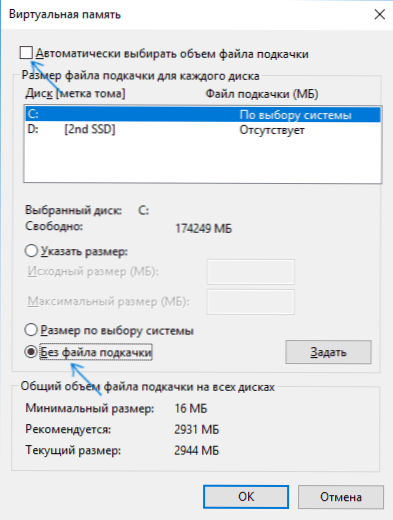
- Kliknite gumb "Set".
- Kliknite U redu, ok ok, a zatim ponovno pokrenite računalo (učinite to precizno ponovno učitavanje, a ne dovršavanje rada i naknadnog uključivanja - u sustavu Windows 10, ovo je važno).
Nakon ponovnog pokretanja datoteke swapFile.SS će biti uklonjen iz CC C (iz sustava sustava tvrdog diska ili SSD -a). Ako je potrebno, vratite ovu datoteku, možete ponovo postaviti datoteku za pumpanje sustava Windows ili ručno odrediti.
- « Tipkovnica ne radi u sustavu Windows 10
- Netočni odjeljak za instalaciju usluge u ovoj INF datoteci (MTP uređaj, MTP uređaj) »

